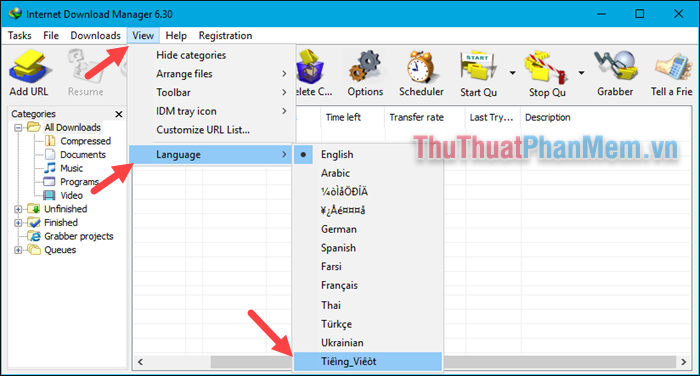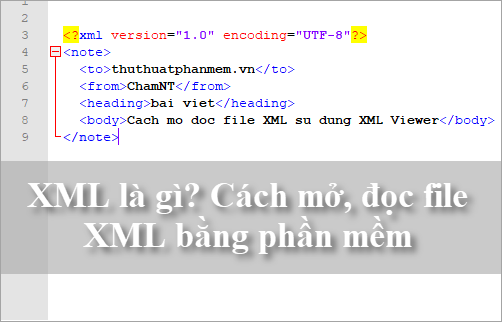Cách tắt tính năng tự động tải nhạc, phim của IDM
Mục lục nội dung
Internet Download Manager hay còn có tên gọi tắt là IDM là một tiện ích bắt link video, ca nhạc rất hữu ích và được rất nhiều người yêu thích sử dụng. Tuy nhiên đôi lúc cái tính năng tự động bắt link đó lại gây ra phiền phức đối với người dùng. Vậy làm cách nào để tắt tính năng tự động tải nhạc, phim của phần mềm IDM? Hãy cùng theo dõi bài viết dưới đây của ThuThuatPhanMem.vn để biết rõ hơn cách thực hiện nhé!

Cách 1: Tắt tự động bắt link trên trình duyệt
Bước 1: Trên giao diện của tiện ích IDM, bạn chọn công cụ Options (Tùy chọn).
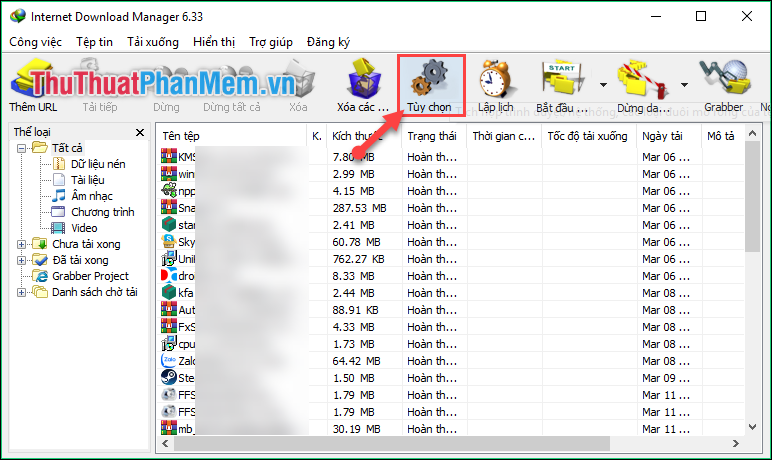
Bước 2: Sau đó tại cửa sổ mới xuất hiện, trên tab General (Cơ bản) bạn hãy bỏ tích trình duyệt mà bạn thường xuyên dùng để xem phim hoặc nghe nhạc -> Sau đó chọn OK.
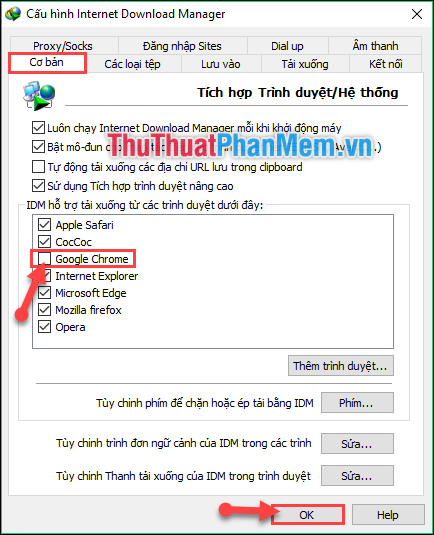
Cách 2: Xóa định dạng
Bước 1: Đầu tiên các bạn cũng chọn công cụ Options (Tùy chọn).
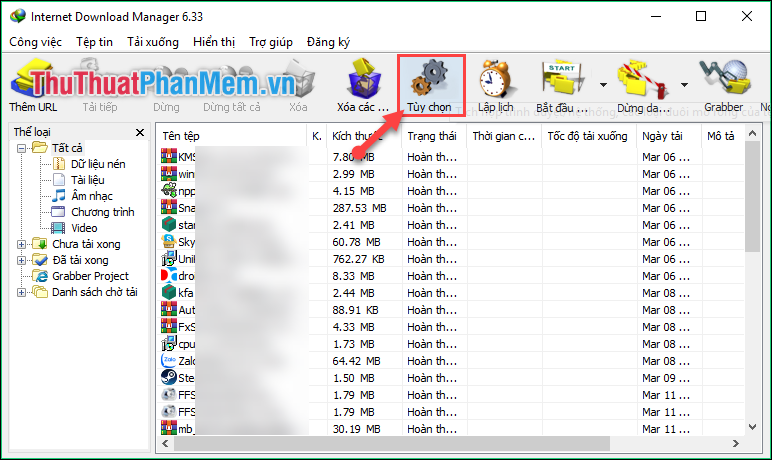
Bước 2: Tại đây bạn hãy chọn sang tab File types (Các loại tệp).
Sau đó ở ô "Automatically start downloading the following file types" (Tự động tải xuống các loại tệp dưới đây) các bạn hãy xóa đi 2 định dạng cơ bản đó là MP3 (ca nhạc) và MP4 (phim) -> Sau đó các bạn chọn OK.
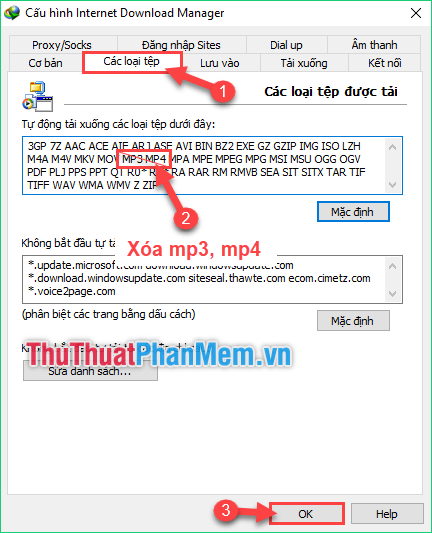
Cách 3: Thêm địa chỉ website không bắt link
Cách này gần tương tự như cách 2 nhưng tại ô "Don't start downloading automatically from the following sites" (Không bắt đầu tự tải từ các trang sau) các bạn hãy thêm địa chỉ trang web mà bạn không muốn IDM bắt link tải.
Ví dụ ở đây mình thêm 2 trang ca nhạc đó là mp3.zing.vn và Youtube.com.
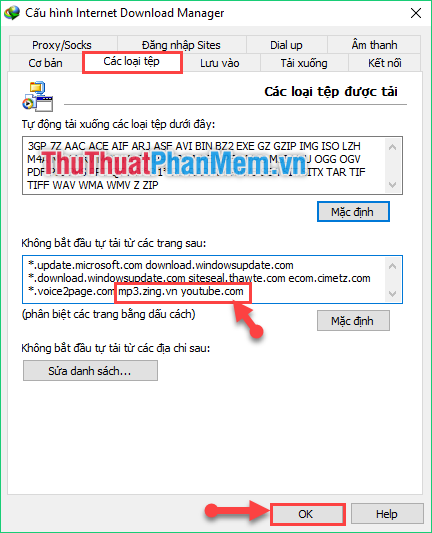
Cách 4: Tắt addon IDM trên trình duyệt
Bước 1: Các bạn mở trình duyệt Chrome chọn biểu tượng dấu 3 chấm ở góc phải (1) -> Chọn Công cụ khác (2) -> Chọn tiếp Tiện ích mở rộng (3).
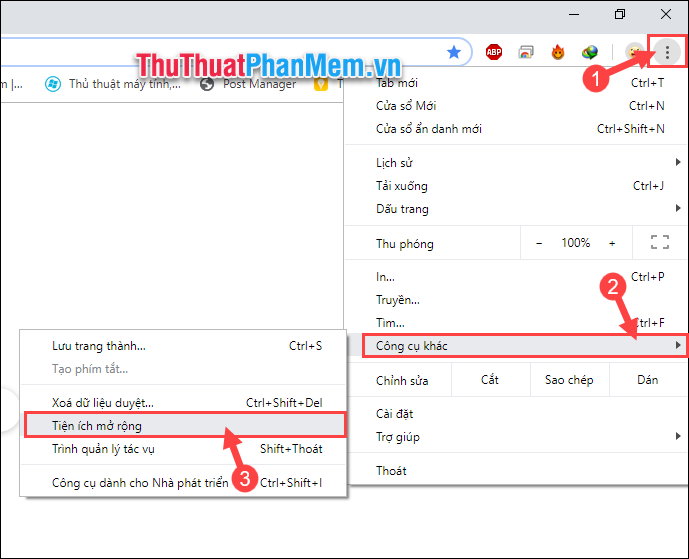
Bước 2: Sau đó các bạn gạt tắt tiện ích IDM trên trình duyệt.
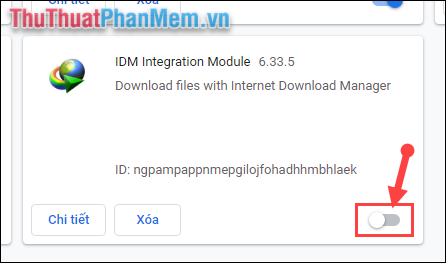
Trên đây là 4 cách đơn giản giúp các bạn dễ dàng tắt tính năng tự động tải nhạc, phim của tiện ích IDM. Hi vọng qua bài viết này các bạn có thể dễ dàng thực hiện được chúng. Cảm ơn các bạn đã theo dõi bài viết!